När du uppdaterar eller återställer din iPhone kommer Apple automatiskt att göra det sätta iPhone i återställningsläge. Under de flesta omständigheter vet du knappast att din iOS-enhet är i återställningsläge. Men om du ser en iTunes-anslutningslogotyp på skärmen och iPhone inte kan starta om, betyder det att din iPhone sitter fast i återställningsläget. För närvarande kanske du börjar undra hur du får iPhone ur återställningsläget. Oroa dig inte. Vi kommer att visa dig hur du tar iPhone ur återställningsläget i det här inlägget. Fortsätt bara läsa för att lösa problemet.
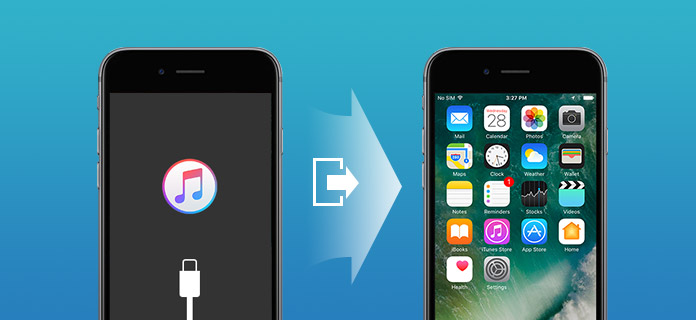
När din iPhone fryser på återställningsläget och inte svarar, skulle du bättre lita på det professionella verktyget för att få iPhone ur återställningsläget. Eftersom vissa felaktiga operationer vänder sig till dataförlusten. Här rekommenderar vi verkligen den kraftfulla iOS-systemåterställning för att hjälpa iPhone att komma ur återställningsläget. Först kan du gratis ladda ner och installera den på din dator.
steg 1Starta iOS System Recovery

Efter nedladdning, installera och starta detta iPhone-system som återhämtar sig på din dator. Anslut din iPhone till den med USB-kabel. Klicka på "iPhone System Recovery" i förhandsgranskningsfönstret. Efter det, klicka på "Start" -knappen för att börja att iPhone fastnar i problemet med återställningsläge.
steg 2Ladda ner firmwarepaketet

iOS Systme Recovery kan automatiskt upptäcka att din iPhone sitter fast i återställningsläget och börjar fixa den. Välj din iPhone-modell och klicka på "Ladda ner" för att ladda ner det reparerade enhetens plug-in. Det tar några minuter att slutföra processen.
steg 3Fix iPhone fastnat i frågan om återställningsläge

När plugin-nedladdningen är klar kan den automatiskt åtgärda problemet och få iPhone ur återställningsläget.
Du kan också använda iTunes för att få iPhone ur återställningsläget. När din iOS-enhet fastnar i återställningsläget kan du ta följande guide för att komma ur iPhone-återställningsläget.
steg 1Anslut iPhone till iTunes
Starta den senaste versionen av iTunes på din dator, anslut din iPhone till den via USB-kabel. iTunes kommer att upptäcka din iPhone fastnat i återställningsläget och måste återställa sig själv för att få iPhone ur återställningsläget.
steg 2Gå ur iPhone-återställningsläget

Klicka på "OK" i popup-fönstret och använd sedan återställningsfunktionen för att få din iPhone ur återställningsläget.
Du kan tappa massor av värdefull data om du väljer att återställa iPhone från iTunes-säkerhetskopian. Så den första metoden är fortfarande ditt bästa alternativ. Om du tyvärr tappar några viktiga filer och vill få dem tillbaka, kan du lita på alla funktioner IOS dataåterställning att göra det jobbet. Du kan ladda ner den och ha en kostnadsfri testversion.
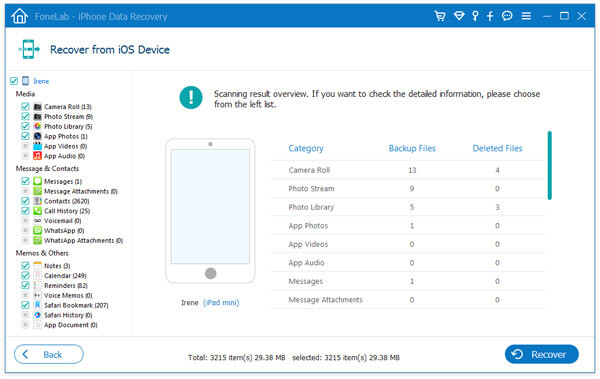
Om du vill sparka din iPhone ur återställningsläget utan att återställa och dator, försöker du nästa metod.

Tryck och håll ned knapparna "Power" och "Home" i minst 10 sekunder tills Apple-logotypen visas på skärmen. När det här steget är klart kommer din iPhone att starta om sig själv och komma ur återställningsläget.
I det här inlägget pratar vi främst om hur man får iPhone ur återställningsläget. Vi visar dig tre sätt att fixa iPhone fast i återställningsläge problem. Hoppas att du lätt kan få iPhone ur återställningsläget efter att ha läst det här inlägget.